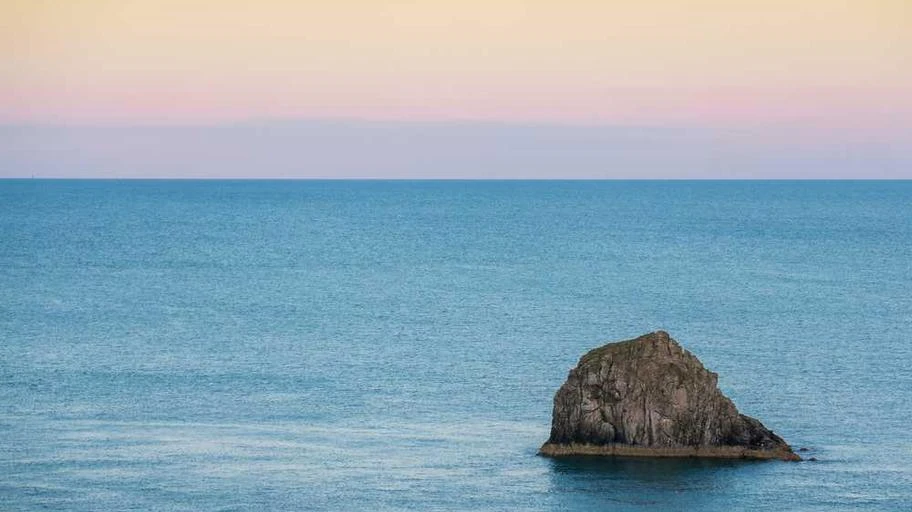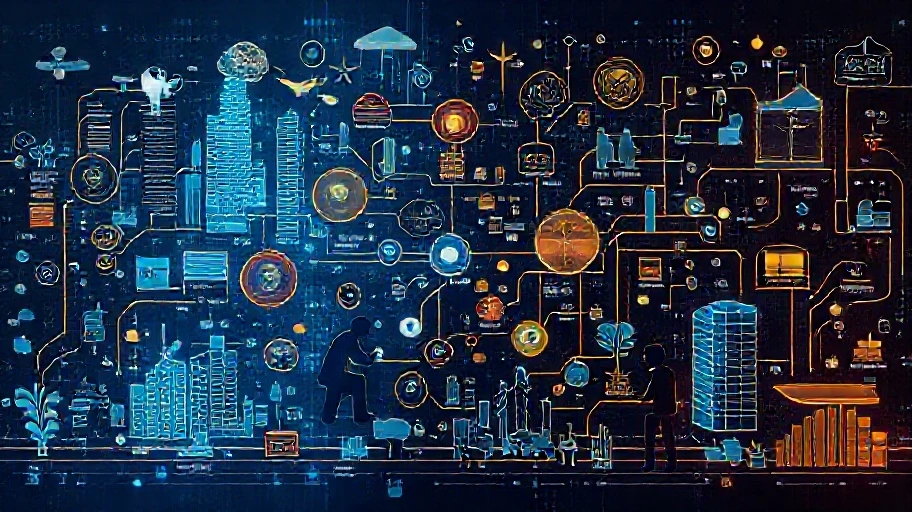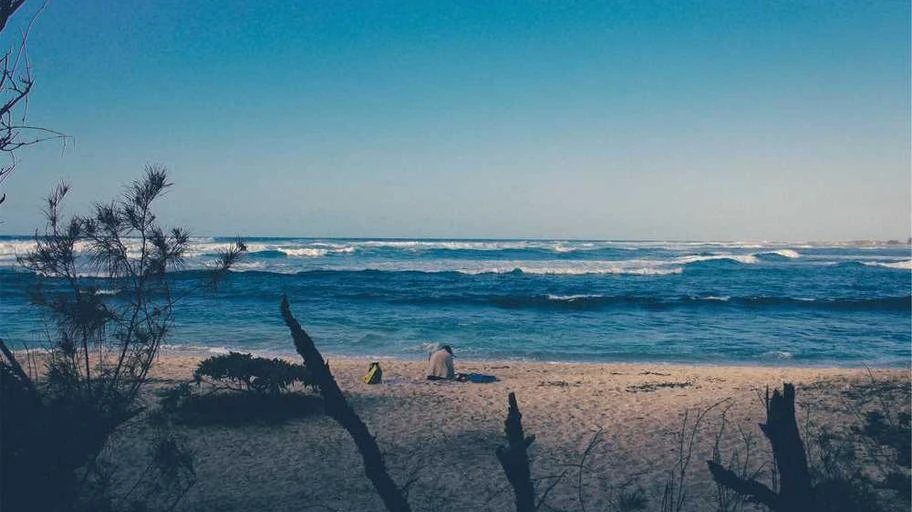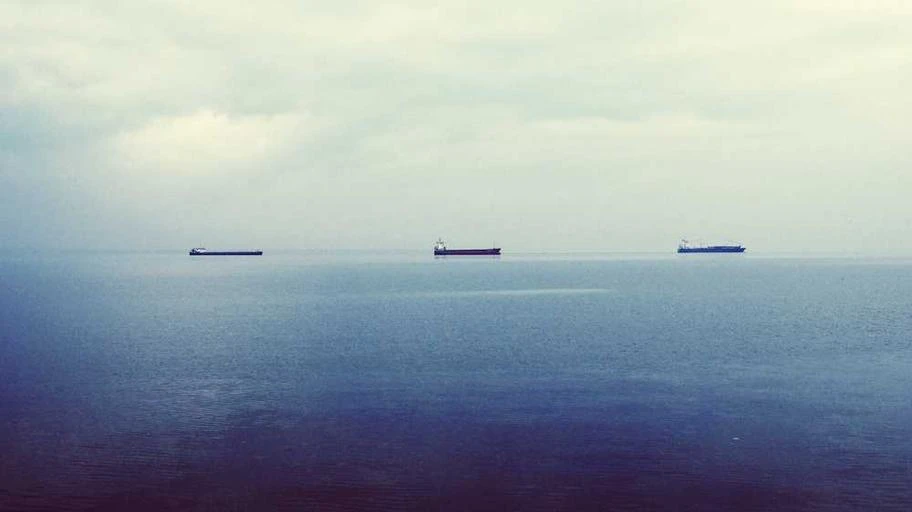Chuyển đổi số qua chữ bằng định dạng ô trong Excel

Trong thế giới công nghệ ngày nay, kỹ năng xử lý dữ liệu trong Excel không chỉ dừng lại ở việc tính toán mà còn đòi hỏi sự tinh tế trong trình bày số liệu. Một trong những kỹ năng quan trọng đó là chuyển đổi số thành chữ, đặc biệt hữu ích cho các nhiệm vụ kế toán hoặc báo cáo chuyên nghiệp. Trong chương này, chúng ta sẽ tìm hiểu cách sử dụng định dạng ô trong Excel để thực hiện chuyển đổi số thành chữ một cách hiệu quả và chính xác.
Trước tiên, cần hiểu rằng chuyển đổi số thành chữ có thể được thực hiện đơn giản qua hai phương pháp chính: sử dụng định dạng ô Text và áp dụng hàm TEXT. Đối với doanh nghiệp vừa và nhỏ, nơi mà việc in hóa đơn hay biên lai yêu cầu thể hiện cả giá trị chữ, hai phương pháp này mang lại sự linh hoạt và tiết kiệm thời gian đáng kể.
Phương pháp 1: Chuyển đổi bằng định dạng ô Text
Phương pháp này khá cơ bản nhưng phù hợp cho các tình huống cần đơn giản hóa định dạng dữ liệu. Để chuyển kiểu dữ liệu từ số sang text, hãy chọn vùng dữ liệu cần chuyển đổi, sau đó chuột phải và chọn Format Cells.... Trong tab Number, chọn Text và bấm OK. Như vậy, mọi số liệu sau khi nhập sẽ xuất hiện dưới dạng chuỗi văn bản, hạn chế sai sót khi so sánh hoặc xử lý số liệu tiếp theo.
Phương pháp 2: Sử dụng hàm TEXT
Hàm TEXT đem tới khả năng định dạng linh hoạt hơn, đặc biệt khi bạn cần giữ nguyên số liệu nhưng muốn hiển thị chúng dưới dạng text. Cú pháp của hàm TEXT là =TEXT(value, format_text), trong đó value là ô chứa giá trị số, còn format_text là định dạng bạn muốn. Ví dụ, để hiển thị số giá trị ở dạng không gạch bỏ số 0 đứng đầu, có thể dùng =TEXT(A1,"00"). Tương tự, để hiển thị phần thập phân, bạn sử dụng định dạng "0.000".
Dù hai phương pháp trên đáp ứng nhu cầu cơ bản, nhiều doanh nghiệp cần chuyển đổi trực tiếp số thành văn bản tiếng Việt đầy đủ, chẳng hạn từ '123' thành 'Một trăm hai mươi ba'. Trong trường hợp này, Excel không hỗ trợ trực tiếp nhưng chúng ta có thể sử dụng Add-in chuyên dụng như Bluesofts AccHelper. Đây là công cụ mạnh mẽ giúp tự động hóa và chính xác chuyển đổi số sang chữ, phù hợp cho nhiều ngữ cảnh kinh doanh, từ lập hóa đơn đến báo cáo tài chính.
Trên thực tế, việc áp dụng các phương pháp trên không chỉ tối ưu hoá quá trình xử lý dữ liệu mà còn giúp tăng độ chính xác khi trình bày báo cáo. Dù bạn là sinh viên đang nghiên cứu trí tuệ nhân tạo hoặc một lập trình viên mới vào nghề, việc nắm vững các thủ thuật Excel cơ bản này sẽ mở rộng khả năng nghề nghiệp và tạo dựng nền tảng vững chắc cho công việc tương lai.
Chuyển đổi số qua chữ bằng hàm TEXT trong Excel
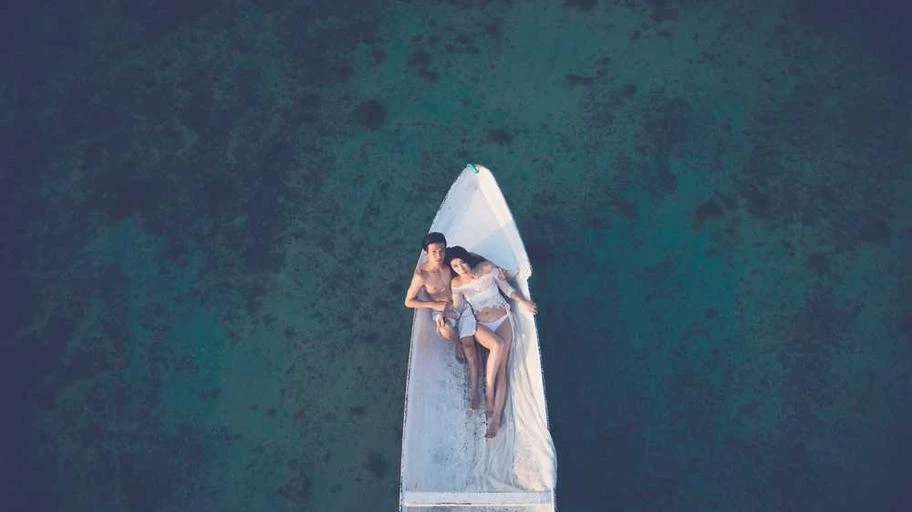
Trong thời đại mà số hóa đang đóng vai trò chủ đạo trong mọi hoạt động kinh doanh và cá nhân, việc hiểu và nắm rõ cách thức chuyển đổi các giá trị số thành dạng chữ viết trong các ứng dụng như Excel trở nên cực kỳ cần thiết. Với hàm TEXT của Excel, chúng ta có thể dễ dàng định dạng và hiển thị các con số theo cách mong muốn, mang lại nhiều lợi ích trong việc xử lý dữ liệu hàng ngày.
Trước tiên, hàm TEXT trong Excel được sử dụng với cú pháp đơn giản:
=TEXT(value, format_text)Trong đó, value biểu thị giá trị số định chuyển đổi, còn format_text là định dạng văn bản mà bạn muốn áp dụng lên giá trị đó. Đây là công cụ hỗ trợ đắc lực không chỉ cho sinh viên, lập trình viên mới và nhân viên IT, mà còn cho các doanh nghiệp vừa và nhỏ khi cần tiến hành chuyển đổi số hóa dữ liệu.
Ví dụ, nếu ô A1 chứa một số mà bạn muốn chuyển nó sang dạng chữ để không thay đổi định dạng, bạn có thể viết công thức:
=TEXT(A1,"0")Công thức này đặc biệt hữu ích trong trường hợp bạn muốn duy trì sự toàn vẹn trong dữ liệu, chẳng hạn như khi lưu trữ các mã số sản phẩm hoặc dữ liệu khách hàng dưới dạng text mà không làm mất đi tiền tố hoặc định dạng.
Để chuyển đổi một số điện thoại có số 0 đứng đầu, điều quan trọng là giữ nguyên chữ số 0 đó. Trong trường hợp này, bạn cần sử dụng cú pháp:
=TEXT(A1,"00")Tương tự, khi cần hiển thị phần thập phân với ba chữ số sau dấu phẩy, cú pháp sẽ là:
=TEXT(A1,"0.000")Các thao tác đơn giản với hàm TEXT không chỉ giúp định dạng dữ liệu theo nhu cầu, mà còn tăng cường khả năng quản lý và phân tích dữ liệu một cách hiệu quả. Tuy nhiên, điều cần lưu ý là định dạng Format Cells chỉ thay đổi kiểu dữ liệu chứ không phải giá trị hiển thị. Do đó, nếu bạn đã nhập dữ liệu ở dạng số và muốn chuyển đổi nó sang dạng chữ, cần đưa hàm TEXT vào sử dụng hoặc thực hiện các thao tác ngược lại như Paste Special để đảm bảo sự chuyển đổi chính xác.
Điều quan trọng hơn cả là nắm rõ các hàm trong Excel đảm bảo được hiệu quả tối ưu trong việc phân tích dữ liệu và hỗ trợ ra quyết định cho các chiến lược kinh doanh. Excel không đơn thuần là công cụ tính toán mà còn là trợ thủ đắc lực giúp các doanh nhân, nhà quản lý phân tích số liệu nhanh chóng và chính xác.
Nhờ các ví dụ trên, người đọc không chỉ hiểu rõ ý nghĩa và cách thức hoạt động của hàm TEXT, mà còn có thể áp dụng vào thực tiễn công việc của mình, tối ưu hóa quy trình làm việc và tăng hiệu quả quản lý dữ liệu.
Chuyển đổi số qua chữ với Add-ins chuyên dụng trong Excel

Trong thời đại số hóa hiện nay, việc chuyển đổi từ giá trị số sang dạng chữ viết trong các ứng dụng văn phòng như Excel không chỉ đơn giản là nhu cầu của cá nhân mà còn trở thành một phần quan trọng trong công tác quản lý doanh nghiệp, đặc biệt là trong lĩnh vực tài chính và kế toán. Để thực hiện công việc này một cách chính xác và hiệu quả, một trong những giải pháp tối ưu là sử dụng các Add-ins chuyên dụng.
Add-in Bluesofts AccHelper là một trong những công cụ được ưa chuộng tại Việt Nam. Đây là một Add-in dạng XLL, được phát triển trên Delphi, cho phép người dùng chuyển đổi số thành chữ một cách nhanh chóng mà không lo gặp phải lỗi font. Ngoài ra, AccHelper còn hỗ trợ các chức năng mở rộng như đọc thời gian, chuyển đổi đơn vị km, do đó rất được giới kế toán và tài chính ưa thích.
Việc cài đặt và sử dụng Add-in NUMWORD cũng không kém phần tiện lợi. NUMWORD hỗ trợ chuyển đổi giá trị số thành chữ với nhiều loại tiền tệ phổ biến, điều này rất hữu ích cho các doanh nghiệp có giao dịch quốc tế. Bằng cách tải về và kích hoạt qua tab Developer, người dùng dễ dàng tích hợp NUMWORD vào Excel để tự động hóa công việc.
Ngoài các Add-ins trên, người dùng Excel cũng có thể áp dụng macro VBA SpellNumber. Đây là công cụ do Microsoft phát triển với mục đích chuyển đổi số thành chữ tiếng Anh, nhưng cũng có thể tùy biến cho tiếng Việt thông qua lập trình VBA. Phương pháp này đòi hỏi một chút kỹ năng lập trình, nhưng đổi lại bạn sẽ có được sự linh hoạt và quyền kiểm soát cao hơn so với các Add-ins có sẵn.
Nếu mục đích chỉ đơn giản là chuyển kiểu dữ liệu từ Number sang Text, bạn có thể sử dụng hàm TEXT(value, format_text). Tuy nhiên, cách này chỉ thay đổi cách hiển thị mà không thực sự chuyển đổi số thành dạng văn bản có nghĩa.
Để tổng hợp, tùy vào nhu cầu cụ thể mà bạn có thể chọn giải pháp phù hợp nhất cho mình. Bluesofts AccHelper là một lựa chọn hoàn hảo cho các kế toán viên nhờ vào sự ổn định và khả năng đa nhiệm. Trong khi đó, NUMWORD và SpellNumber cung cấp các tùy chọn linh hoạt và thích hợp cho người dùng phổ thông và những ai yêu thích thử nghiệm lập trình. Cho dù bạn chọn phương pháp nào, việc kết hợp công nghệ hiện đại vào quy trình làm việc chắc chắn sẽ mang lại hiệu quả bất ngờ.
Ứng dụng chuyển đổi số qua chữ trong kế toán và quản lý tài chính

Trong bối cảnh kinh tế số hóa ngày càng phát triển, việc ứng dụng công nghệ vào quá trình quản lý tài chính và kế toán đã trở thành xu hướng tất yếu. Một trong những công nghệ đang được quan tâm là chuyển đổi số qua chữ - biện pháp giúp đơn giản hóa quy trình làm việc và tăng cường độ chính xác trong ghi nhận dữ liệu tài chính. Qua đó, nó không chỉ giúp giảm thiểu thời gian thao tác thủ công mà còn tăng cường hiệu quả quản lý tài chính trong doanh nghiệp.
Một ứng dụng nổi bật của chuyển đổi số qua chữ chính là việc sử dụng phần mềm kế toán tự động để đọc dữ liệu từ các tài liệu liên quan. Thay vì phải nhập liệu thủ công, phần mềm cho phép trích xuất thông tin tự động từ hóa đơn điện tử, chứng từ số. Nhờ đó, bộ phận kế toán có thể tập trung vào việc phân tích và kiểm soát tài chính chặt chẽ hơn, tối ưu hoá nhân sự và thời gian thực hiện công việc.
Thêm vào đó, chữ ký số cũng đã trở thành một phần không thể thiếu trong việc phê duyệt văn bản và giao dịch tài chính. Việc tích hợp chữ ký số vào hệ thống ERP hay CRM giúp đơn giản hóa quy trình phê duyệt hợp đồng, kê khai thuế điện tử, và thực hiện các giao dịch ngân hàng trực tuyến. Điều này tăng cường tính minh bạch và giúp doanh nghiệp tuân thủ pháp luật một cách hiệu quả hơn.
Không chỉ dừng lại ở đó, trí tuệ nhân tạo (AI) và Big Data đang được áp dụng để phân tích dữ liệu tài chính nhằm dự báo rủi ro và phát hiện gian lận trong giao dịch. Trí tuệ nhân tạo có khả năng xử lý một lượng lớn dữ liệu, cung cấp các báo cáo và phân tích toàn diện, giúp các nhà quản lý đưa ra quyết định chiến lược chính xác và kịp thời.
Gần đây, tự động hóa quy trình bằng robot (RPA) cũng được sử dụng rộng rãi trong việc thực hiện các tác vụ lặp đi lặp lại như nhập liệu, đối chiếu sổ sách một cách nhanh chóng và chính xác hơn nhiều so với thao tác thủ công. Từ đó, đội ngũ nhân viên kế toán có thể giảm tải áp lực công việc và tập trung vào các nhiệm vụ mang tính tư duy cao hơn.
Cuối cùng, phần mềm kế toán đám mây mang lại sự linh hoạt trong quản lý dữ liệu tài chính, cho phép truy cập thông tin bất kỳ lúc nào và ở bất kỳ đâu. Điều này không chỉ tạo điều kiện thuận lợi cho việc cập nhật tình hình tài chính mà còn tăng khả năng linh hoạt trong quản lý doanh nghiệp.
Nhờ những ứng dụng công nghệ tiên tiến này, chuyển đổi số qua chữ đã và đang mang lại nhiều lợi ích cho ngành kế toán và quản lý tài chính. Không chỉ giúp giảm sai sót do nhập liệu thủ công, tăng hiệu suất làm việc, mà còn đảm bảo tính minh bạch và hợp pháp trong việc lưu trữ và xử lý giao dịch.
Kết quả là, chuyển đổi số qua chữ đóng vai trò thiết yếu trong việc hiện đại hóa quy trình làm việc và đem lại lợi ích toàn diện cho doanh nghiệp trong thời đại kinh tế số. Bằng cách kết hợp công nghệ vào quản lý tài chính, doanh nghiệp không chỉ cải thiện hiệu quả hoạt động mà còn sẵn sàng đáp ứng nhanh chóng sự thay đổi của thị trường.